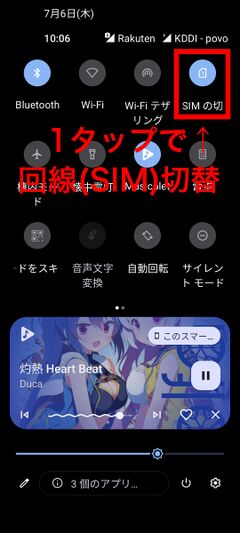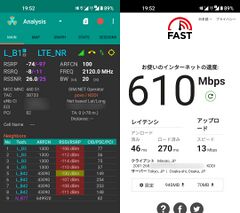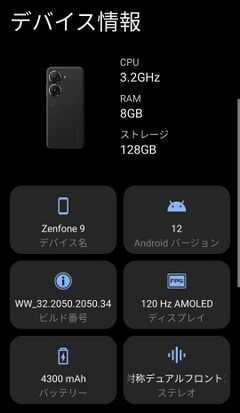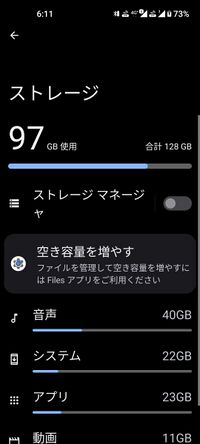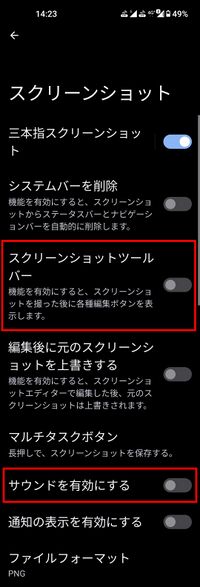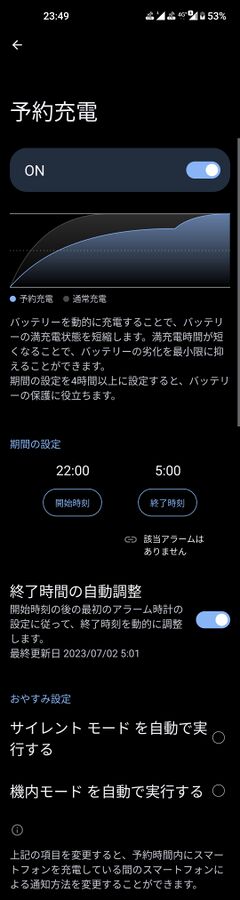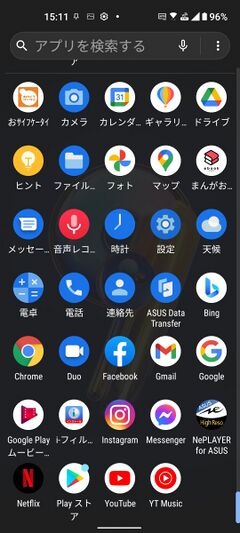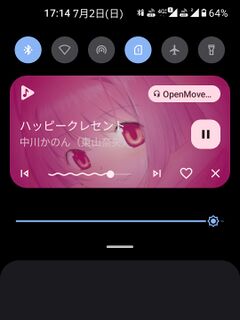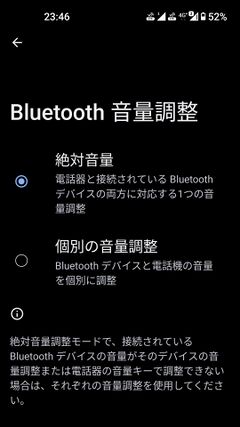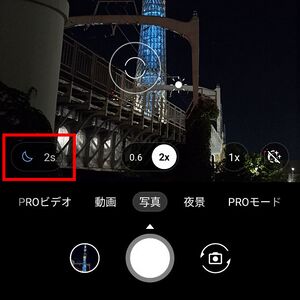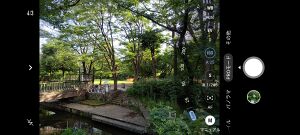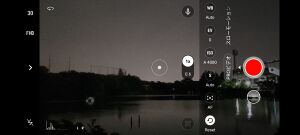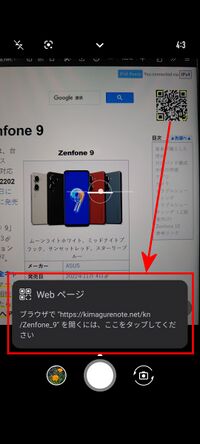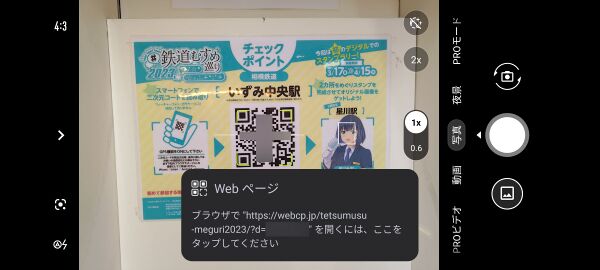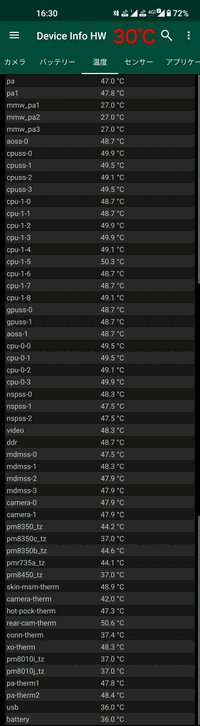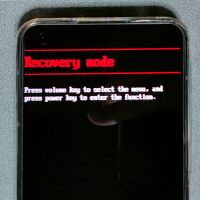Zenfone 9
| ⚠ | この記事は更新を終了しました |
| この記事は、2024年 5月またはそれ以前の情報です。 Zenfone 10などで最新の情報を確認してください。 |
 ムーンライトホワイト、ミッドナイトブラック、サンセットレッド、スターリーブルー | ||
| メーカー | ASUS | |
|---|---|---|
| 発売日 | 2022年11月 4日 | |
| OS | Android 12→13 (ZenUI 9→9.5) | |
| 通信方式 | 5G + 4G + 3G | |
| SIMフリー | ○ | |
| デュアルSIM | ○ DSDV | |
| SIMタイプ | nano + nano | |
| NTTドコモ【○ VoLTE】 au【◎ VoLTE】 SoftBank【◎ VoLTE】 楽天【◎ VoLTE】 | ||
| ◎=幅広く対応 ○=主要バンドに対応 △=一部のみ対応(非推奨) ●▲=要SIMロック解除 | ||
| サイズ | <大> 縦146.5×横68.1×厚さ9.1 mm / 重さ 169 g | |
| 性能 / SoC | ◎ / Snapdragon 8+ Gen 1 | |
| メモリ(RAM) | 8GB/16GB (LPDDR5) | |
| 内蔵ストレージ | 128GB/256GB (UFS 3.1) | |
| ストレージ増設 | × | |
| 電池容量 | 4,300mAh | |
| 急速充電 | ○ USB PD 3.0, QC 4.0 (10V 3A 30W) | |
| 端子 | USB Type-C | |
| USB OTG | ○ | |
| Wi-Fi | IEEE802.11 a/b/g/n/ac/ax (2.4GHz/5GHz) | |
| Bluetooth | ○ 5.2 | |
| NFC | ○ | |
| FeliCa | ○ Suica, PASMO, ICOCA対応(共存対応) | |
| GNSS(GPS等) | ○ G+A / O / B / L / Q / I | |
| 生体認証 | ○ 指紋(側面電源ボタン一体型) | |
| 防水 | ○ IPX5/8・IP6X 防水防塵 | |
| MHL・DP出力 | × | |
| ディスプレイ | 5.9インチ AMOLED 2,400×1,080px | |
| アウトカメラ (→詳細) |
【メイン】50MP 23.8mm相当 f/1.9 【超広角】12MP 14.4mm相当 f/2.2 | |
| インカメラ | 12MP 27.5mm相当 f/2.45 | |
| イヤホン端子 | ○ ⌀3.5mm 4極 CTIA | |
| ストラップ | × | |
| 本体色 | ■ □ ■ ■ | |
| 参考市価 | 99,800円~129,800円(税込) | |
| 後継機種 | Zenfone 10 | |
| ▶Zenfone 9 ▶仕様 ▶IIJmio ▶サポート ▶取扱説明書 | ||
Zenfone 9(ゼンフォン ナイン)は、台湾 ASUSTeK Computer(エイスーステック コンピューター)社製の5G対応Androidスマートフォン。型番はAI2202※。グローバルでは2022年 7月28日に発売、日本では2022年11月 4日に発売された。
Android 12ベースの「ZenUI 9」を搭載。 2023年 2月 6日よりAndroid 13ベースの「ZenUI 9.5」へのバージョンアップが実施(OTA配信)された。 さらに2024年 4月18日よりAndroid 14へのバージョンアップが実施された※。
Android 13 以降では国内全キャリアで快適に使えるが、Android 12 ベースの初期ファームウェアでは一部通信キャリアとの相性があったようなので、本機を購入したら最初にWi-Fiに接続してアップデートしよう。
内蔵RAM 8GB/16GB、内蔵ストレージ128GB/256GBの製品が用意されている(8GB・128GB、8GB・256GB、16GB・256GBの3モデル)。microSDカードには対応しない。
カラバリはミッドナイトブラック、ムーンライトホワイト、サンセットレッド、スターリーブルーの4色※。
キャッチコピーは「手のひらに、無限の可能性を。」片手に収まるコンパクトボディにハイエンドの性能を詰め込んだことを表している。競合他社のスマートフォンが大型化する中で本機は比較的コンパクトに収めているが、SoCはQualcommの最新のハイエンド「Snapdragon 8+ Gen 1」を搭載し、非常に高性能。
また、コンパクトなのに電池持ちも優れている。
本機の後継機にあたる「Zenfone 10」が、2023年 6月29日に発表され、日本では 9月 8日に発売された。 ⇒Zenfone 10を参照
筆者が購入した理由
本機の最大の特徴は、コンパクトでもハイエンド。 もちろんおサイフケータイにも対応しているので、普段使いに便利な機種だ。
個人的な話になるが、筆者の普段使いの主な用途は、電話・メール、メモ取り(テキストエディタ、カレンダー、カメラなど)、決済(モバイルSuica、コード決済、ポイントアプリなど)と交通サービス(地図・時刻表等の閲覧、シェアサイクル、電子チケット)なので、大きすぎない方が使いやすい。
もちろんカメラ写りは良いに越したことはないが、メインカメラは別途 Xiaomi 13 Pro を持っているので、本機はむしろ物撮りなどの使い勝手重視。ただしメインカメラが電池切れなどの際の予備カメラにもなるので、廉価な機種のカメラでは物足りない。
そんな筆者の用途に Reno5 A がちょうどよかったので、普段使い用に2年ほど愛用したのだが、調子が悪くなってきたので買い替えを模索していた。
モバイルSuica対応は当然として、指紋センサーが画面内ではなく(できれば側面電源ボタン一体型で)、イヤホンマイク端子付きで、大きすぎず、性能はハイエンド寄りで…と考えてゆくと、候補があまりない。
本機は性能に不安はないが、筐体素材の問題が気になって見送るつもりだった。一方で Xperia 5 IV は発熱が酷いだろうなと思って(改善されたという話はあまり聞かないので)見送り。他の選択肢が潰えたので(苦笑)試しに本機を買ってみたら、使い勝手がとても良かった。
この2機種は価格も同じくらい(実売8万円台)だが、本機はIIJmioで機種変更(機種のみ購入)が安くなっており、コスパが高くなっていたことも後押しとなった。
実際に使ってみたら、細部でとても使いやすい。Reno5 A もとても使いやすい機種なのだが、それ以上に細かな使い勝手が良い。例えば1タップでSIMを切り替えることができる、スクリーンショット撮影時のウザいサムネイルをOFFにできるなど、ZenUIの細かな改良が嬉しい。
ただし、どこかで割り切る必要があったのも正直なところ。本機の欠点は、劣化しやすい背面素材、eSIM非対応※、microSDカード非対応だと思う。後継の #Zenfone 10 も同様のようで残念。
ASUSさん、Zenfone 11 ではこのあたりを改善してくれないかな…
対応バンド構成
- 5G Band n1, n2, n3, n5, n7, n8, n12, n20, n28, n38, n77, n78 (Sub-6)
- FD-LTE (4G) Band 1, 2, 3, 4, 5, 7, 8, 12, 17, 18, 19, 20, 26, 28
- TD-LTE (4G) Band 34, 38, 39, 40, 41, 42
- W-CDMA (3G) Band 1, 2, 4, 5, 6, 8, 19
- GSM (2G) 4バンド対応
[1]※ (太字は日本国内で使われているバンド番号)
IIJmio、OCN モバイル ONE、mineoなどのMVNOと、家電量販店で販売している製品は、いずれも共通仕様。
nanoSIM + nanoSIM のデュアルSIMに対応している。eSIMは使えない。
本機が優れているのは、クイック設定を開いて1タップでデータSIMを切り替えられる※(右図)。データ通信の切り替えも数秒。例えば圏外が多い楽天モバイルとエリアが広い日本通信SIMや povo 2.0 を切り替えて使っている人など、2枚のSIMを頻繁に切り替えて使っている人には嬉しい機能だ。
また、本機は国内全キャリアで快適に通信できる※。特定のキャリアに最適化しすぎていて他社では使いにくいといったことはないので、どのキャリアを選んでも安心して使える。
ソフトバンク網では、4G Band 11・5G n257(28GHz帯、ミリ波)以外の全バンドに対応している。ワイモバイルとLINEMOでは5Gと音声通話(VoLTE)を含めて公式に動作確認済みなので安心して利用できる。
au網では、4G Band 11・5G n257(ミリ波)以外の全バンドに対応している。本機を販売しているMVNO各社はもちろん、UQモバイル※とpovoでも公式に動作確認済み。ただし、IIJmioでは「タイプAをご利用の際は、必ず最新のファームウェアに更新してください。ファームウェア更新にはWi-Fiなどの環境をご利用ください。」と注記されている。新品購入後はまずWi-Fiに接続し、ファームウェアを更新してから利用するのが良さそうだ。
楽天モバイルでは、5G n257(ミリ波)以外の全バンドに対応。公式に動作確認済みで、全ての機能を利用できる。
ドコモ網では、4G Band 21、5G n79 と n257 が使えない。本機は 5G n79 に対応していないので、ドコモの5Gは使い勝手が良くない。
4Gは遜色なく使えるが、ドコモの4Gは都市部で混雑が問題になっているので、本機の性能ではなく、回線品質の低下により使い勝手が良くない場合があるかも。エリアは広く山間部などの空いている場所では快適に使えるので、ahamoなどはお勧めしないが、日本通信SIMなどのドコモ系格安SIMを通話用やサブ回線にするのは良いだろう。
仕様表にVoLTE対応は明記されていないが、メーカー公式サイトには「マルチキャリア対応[docomo・au・SoftBank・Y!mobile・ahamo・povo・LINEMO]」と明記されている(右図)。
前述の通り、ワイモバイル、LINEMO、povo 2.0、楽天モバイルでは各キャリアが公式に動作確認済みだし、本機を販売しているmineoではAプラン(au回線)とDプラン(ドコモ回線)で動作確認済みになっている※。筆者が試した範囲でも全キャリアで快適に使えたので※、国内全キャリアで使えると考えていいだろう。
APN設定は【設定 > ネットワークとインターネット > インターネット > SIM 1 または SIM 2 の右側の ⚙ > アクセスポイント名】。主要なものがプリセットされていて、IIJmio などの主要MVNOと ワイモバイル、povo 2.0、楽天モバイルは選ぶだけでOK※。APNを選択するとすぐにデータ通信できるようになる。一度選ぶと記憶するので、デュアルSIM機能で切り替えても再設定不要。
DSDVに対応しているので※、デュアルSIMで好きなキャリアを組み合わせて使える。ただしSIMカード (nanoSIM+nanoSIM) のみ。eSIMに対応していないのが地味に不便。eSIMにも対応してくれたら文句なしだったんだけれどね。
本機の特徴
ハイエンド・コンパクト
Qualcomm Snapdragon 8+ Gen 1 SoC を搭載し、コンパクトな筐体で性能はハイエンドなのが最大の特長。昨今のスマートフォンのトレンド(流行)とあえて逆を行くことで一定の支持を得ているわけだ。
昨今の流行は、画面の大きなモデルが人気を集める一方で、極度の円安と物価高が進行し、価格を抑えるために性能面ではミッドレンジ以下の機種が売れている※。こういう市場環境なので、本機のコンパクトでハイエンドという存在は珍しい。そのぶん価格も高く、税込10万円になるが、競合がほとんどないので、ハイエンド・コンパクトを求めるユーザーに支持されているようだ。
コンパクトと言うと iPhone の mini を思い浮かべる向きがあるようだが、本機の大きさは(miniではない)iPhone 13 と大差ない(縦の長さはほぼ同じ、横幅が3mmほど小さい)。日本で最もユーザーが多いと思われる iPhone SE(第2・第3世代、iPhone 8 も同じ大きさ)と比べると、むしろ若干大きいくらい。だから使いにくいことはないだろう。

一般的なAndroid機種と比較すると多少コンパクト。
例えばミッドレンジの Reno5 A と比べてみると、長辺方向に小さくなっているが、大きくは変わらない(右写真)。ちなみに後継機の Reno7 A・Reno9 A も Reno5 A とほぼ同じ大きさ。
売れ筋のAndroid機種と比べて多少コンパクトなので、小柄な人でも持ちやすく、片手で操作しやすいが、極端に小さくはないので、使い勝手を損なうことはない。
また、ミッドレンジ以上の機種では有機ELディスプレイの普及に伴い、部品点数を減らすことのできる画面内指紋センサーが流行っているが、本機は側面電源ボタン一体型の指紋センサーを採用し、目視せずに素早くロック解除できるのも使いやすさに一役買っている。
グローバルに展開されている機種だが、日本版はモバイルSuica・PASMO・ICOCA(おサイフケータイ)や防水防塵(キャップレス防水)などの日本で求められる機能にもしっかり対応しており、普段使いに最適。
もっとも、普段使い用にはミッドレンジ機種が豊富にあるが、本機は普段使いでも性能に妥協したくない人にとって貴重な選択肢となっている。
内蔵ストレージが不足気味
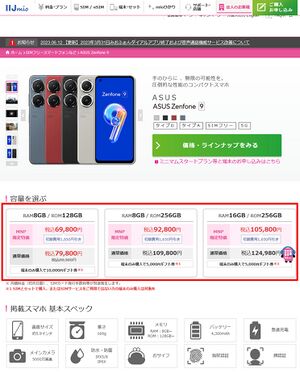
RAM 8GB/16GB の2モデル用意されており、もちろん多いに越したことはないのだが、発売から半年経って RAM 8GB・ストレージ128GBモデルは値下がりしてきたものの、他のモデルは高止まりしており、価格差が開いている(右図)。
用途にもよるが、普段使い用には RAM 8GB で充分だろう。筆者も RAM 8GBモデルを使っているが、特に違和感なく快適に使えている。
重たいゲームなどをするには16GBの方が良いが、RAM 16GB の最上位モデルは高価かつ流通量が少ないようだ※。
ゲーム重視の人向けには、そもそもコンパクトサイズのZenfoneではなく、大画面で高性能のゲーマー向け ROG Phone シリーズが用意されている。
一方、本機はmicroSDカードが使えないので、内蔵ストレージが128GBでは足りないという人もいると思う。しかし(128GBモデルが値下がりしたこともあり)256GBモデルはとても高いし、256GBでも足りない人はいると思う。しかも本機のUSB端子は USB 2.0 なのでデータ移行にも時間がかかる。ユーザーの使い勝手を重視するのなら、やはりmicroSDカードに対応してほしかったと思う。
その点、ハイエンド・コンパクトで唯一の競合と言えそうな SONY Xperia 5 シリーズはmicroSDカードに対応しているので、撮影が多い人でも安心だ。撮影が多い人はXperiaを…と言いたいところだが、Xperiaは発熱がすごくて自家中毒を起こし夏場は使い物にならないのが痛い。対して本機はベイパーチャンバーを採用して冷却システムの効率が230%上がった(Zenfone 8 との比較)そうだが、発熱もうまく処理されているようで、気温30℃超えの真夏日でも問題なく使えた。
屋外での撮影が多い人には、XperiaよりもZenfoneの方が使いやすいかもしれない。しかし内蔵ストレージ不足に悩まされることになるので、パソコンや USB Type-C 対応の外付けSSDなどに撮った写真をこまめに移しながら使うのが良いだろう。
本機は USB OTG に対応しているので、USB Type-C 対応の外付けストレージを接続すればすぐに使える。USB 2.0 接続なので転送速度はお察しだが、貯まったデータはこまめにパソコンや外付けストレージに転送して、本機の内蔵ストレージを空けておこう。
ZenUI
ASUS製品には Android をベースに自社開発したカスタムROM「ZenUI」(ゼンユーアイ)が使われており、本機には Android 12ベースの ZenUI 9 が搭載されている(2023年2月に Android 13 へとバージョンアップされた)。ダークモードに標準対応。
設定メニューなどに大幅なカスタマイズが入っていて、素のAndroidに慣れている人は多少戸惑うかもしれないが、設定によりAndroid標準に近い操作性にもできるし、ジェスチャー操作なども充実している。設定により iPhone (iOS) や Xiaomi・OPPO・Huawei 等に近い操作性にもできるので、iPhoneや売れ筋Android機種を使っていた人の乗り換えにも適している。
もちろん Google Play が搭載されていて、Playプロテクトの認定も受けており、普通にAndroidアプリを利用できる。
スクリーンショット
スクリーンショットはAndroid標準の電源ボタン+音量下ボタンの同時押しで撮れるし、指3本で上から下にスワイプするジェスチャー操作にも対応している(要設定)。【設定 > 拡張機能 > スクリーンショット > 三本指スクリーンショットをON】
OPPOやXiaomiなどと同様、スクロールスクリーンショットにも対応している。普通にスクリーンショットを撮った後に出てくるサムネイル脇のアイコンをタップする。ただし、本機のスクロールスクリーンショットはうまく撮れない(下までスクロールしない)ことが多いので、使いにくい。
スクリーンショット撮影音は無音にできる。 【設定 > 拡張機能 > スクリーンショット > サウンドを有効にする をOFF】
さらにあの毎回出てきてウザいサムネイル表示もOFFにできる。 【設定 > 拡張機能 > スクリーンショット > スクリーンショットツールバー をOFF】 (ただしこれをOFFにするとスクロールスクリーンショットを起動できなくなる。)
サムネイル表示(スクリーンショットツールバー)をONにした状態で連続してスクリーンショットを撮ると、サムネイル表示(ツールバー)がスクリーンショットに写り込む残念仕様。
ファイルフォーマットはJPGとPNGを選択できる。 【設定 > 拡張機能 > スクリーンショット > ファイルフォーマット】
保存場所は内部共有ストレージの【/Pictures/Screenshots】固定。ファイル名は【Screenshot_年月日-時分秒_アプリ名.jpg(またはpng)】。
緊急速報メール (ETWS)
本機は緊急速報メール (ETWS) の受信に対応しており、自動音声による読み上げにも対応している(読み上げを止めることはできない)。 複数台持ちでアラートが鳴り響いて困る場合などは、【設定 > 緊急情報と緊急通報 > 緊急速報メール > 常に最大音量で通知音を鳴らす をOFF】にもできる。
文字入力
ASUSの機種には Zenfone 8 まで長らく「ATOK for ASUS」が搭載されていたが、Zenfone 9 では非搭載になり※、IMEはGboardが標準設定になっている。
もちろん Android なので、Google play から好きなIMEアプリを入れて使うこともできる。変更は【設定 > システム > 言語と入力 > 画面キーボード】にて。筆者は FSKARENを使っている。
ただし、本機を再起動した後に Gboard に変更されてしまうことがあった。再度設定を開いて他のIMEを選択すればいいのだが、面倒なので筆者はFSKARENを入れた後にGBoardを無効化した。
GNSS
GNSS精度は良好。 公式対応している衛星は GPS、GLONASS、Beidou、Galileo、QZSS(みちびき)とNavIC。
指紋センサー
右側面中央付近の電源ボタンに一体型の指紋センサーを搭載しており、感度は申し分ない。画面内埋込式と違って画面を見ることなくロック解除できるし、画面保護フィルムとの相性を気にする必要もない。覗き見防止フィルムを貼ることもできる。
指紋を5つまで登録できるので、普段の持ち方に合わせて登録する指を選ぶ※。
また、他機では指紋センサーに触れるだけでロック解除されてしまうことがあるが、本機は指紋センサーに触れるだけでロック解除するか、指紋センサーを押した時にロック解除するかを選択できる。 【設定 > セキュリティと画面ロック > 指紋認証 > スリープモードからのロック解除方法】
もちろん、Android は標準でBluetooth機器を使った Smart Lockにも対応しているので、スマートウォッチやBluetoothヘッドセットなどでもロック解除できる。うまく活用しよう。 【設定 > セキュリティと画面ロック > Smart Lock】
なお、本機の顔認証はフロントカメラのみの簡単認証でセキュリティが低いのでお勧めしない。
ちなみにこの電源ボタン一体型の指紋センサーを同社は「Zen Touch」と呼んでおり、スクロール機能を持たせている。音量調整などに設定変更もできるようになっている。
画面
約5.9インチのAMOLEDディスプレイを搭載。本機の画面は屋外での視認性、側面からの視認性、発色、いずれも優れている。
ZenUIは色温度を調整する機能を備えているので、色味の微調整もできる【設定 > ディスプレイ > 画面カラーモード】。
動作はヌルサク。筆者は試していないが、重たいが故にベンチマーク化している「原神」も最高画質で動くらしい。画面が小さいぶん、解像度がそこまで高くないことも奏功しているのかな?
リフレッシュレートは自動/120Hz/90Hz/60Hzを選択できる。筆者はリフレッシュレートを60Hzにして使っているが、60Hzでも日常使用に不満はない※。リフレッシュレートを下げると電池持ちが良くなると期待されるので、試してみて違和感がなければ、下げた状態で使うと良いだろう。 【設定 > ディスプレイ > リフレッシュレート】
解像度は2,400×1,080px (445ppi) で、大型化が進むAndroid機種の中ではミッドレンジ相当の一般的な解像度だが、大きさが同じくらいの iPhone 13(2,532×1,170px、460ppi)と比べると大差なく、充分高解像度だ。
縦横比は 20:9 だが、上下のナビゲーション部を除くとおよそ 18:9 になり、動画等のコンテンツ再生に適している。
一昔前まではこれくらいの大きさでも大きい方だったが、ここ数年は6インチ以上が当たり前になったので、本機はコンパクトの部類に入る。
片手でも操作しやすい大きさで、左右端に妙なカーブが付いていることもないので、IMEなどの画面端部の操作性を損なうこともなく、使いやすい。
画面はガラスで、保護フィルムは貼られていない。そのまま使ってもいいが、市販のフィルムを貼ると使いやすいだろう。通販ではガラスフィルムも樹脂フィルムも多く販売されている。
Zenfone10 Zenfone9 ガラスフィルム 保護フィルム 10Hガラスザムライ らくらくクリップ付き ゼンフォン10 ゼンフォン9 ZF9-BK8S128 フィルム
OVER’s(オーバーズ)
貼るのが不安なら、ヨドバシカメラやビックカメラなどの家電量販店店頭で購入すれば、有償の貼付サービスを利用できる。
PDA工房の貼付代行サービスも利用できる。予めPDA工房の直営店でフィルムを購入し、Webサイトで申し込んだ後、本体とフィルムを送ると、貼ってもらえる。貼付工賃は無料だが、往復送料を負担する必要がある。
覗き見防止フィルムとの相性も良い。本機の有機ELモニタは側面からの視認性も良いので、隣の人の視線が気になるといった人は市販の覗き見防止フィルムを貼っても良いだろう。
筐体
側面フレームは艶消しのアルミで、持ちやすい。平らだが角にはわずかな丸めが付いていて、手が痛くなるようなこともない。このフレームは放熱を兼ねているようで、普段使っているぶんには気にならないが、負荷をかけた際に熱くなることがある。
バックパネルは樹脂だが、ざらざらした手触り。巷では概ね好評価なようだが、個人的には本機の欠点だと思う。
問題はこの素材。ポリカーボネートとポリウレタンを組み合わせた素材だそうだが、PCを基礎にPUで表面加工したのだろう。昔はよく使われていたが、加水分解してべたつく※など経年劣化しやすいことが知られている。近年ほとんど見かけなくなった(中華PADなど一部の廉価モデルでは使われている)のは、その素材特性もあるのだろう。
スマートフォンは毎日手に持って使う物なので、劣化しにくく安心して長く使える素材を使ってほしかった。
手で持ったときに滑りにくくする意図でこの加工をしたようだが、この加工が汚れやすく、汚れが付くと落ちにくいし、この加工故に背面保護フィルムを貼ることもできない※。
薬品にも弱いので、アルコール消毒液の直接噴射は論外として、市販の除菌シート類もなるべく避ける方が良いだろう。そして紫外線にも高温多湿にも弱い…どんなに丁寧に扱っても経年劣化は避けられないと思う(;_;)。
汚れが気になる人は、光を通しにくいケースに入れて使うのが良いだろう。
せっかくコンパクトなのだから裸で使いたいと思ったのだけれど、この素材が劣化しやすそうに感じたので、筆者はケースに入れて使っている。
ケースは標準添付品があり、色は黒(ホワイトのみ白)。でも標準添付品にはストラップホールが無くて不便。純正の別売りケース (Connex Accessories Set)もPUなので避ける方が良いだろう。
通販モールを覗くと手帳型など様々なケースが販売されているので、好きな形のケースを見つけて購入するのが良いと思う。
また、本機のバックパネルは2つのカメラレンズが目立つが、上の方のメインカメラの方が出っ張りが大きい。市販のケースの多くはアウトカメラ周辺に保護用の突起があるが、この突起よりもメインカメラの方が大きい(ケースで保護できない)ものがあるようなので、気になる場合は市販のレンズカバーも貼ると良いかも。
付属品
- Zenfone 9 本体
- USB ACアダプター 30W急速充電対応
- USB-C to USB-C ケーブル
- SIMイジェクトピン
- 専用ケース
- ユーザーマニュアル
- 製品保証書
電池と充電
本機には急速充電対応の充電器(ACアダプタ)とUSBケーブルが付属している。付属のケーブルは USB C-C。色は黒。他のメーカーでは白が多いが、白は変色しやすいので、黒の方が長く使えて良い。
また、本機は 10V 3A (30W) の USB PD 3.0 / QuickCharge 4.0 急速充電に対応しているので、市販の充電器でも急速充電できる。
ただし、30W急速充電を使うには 10V 3A 出力に対応している充電器が必要で、市販の USB PD 3.0 (PPS) 対応の充電器が全て対応しているわけではない。20W充電でも充分早いので、予備に買うならむしろ安価かつコンパクトで持ち運びやすい20W充電器を選ぶ方が良いかも。
ケーブルは本機に付属のをそのまま使えるし、別途購入するなら USB PD 対応品にしよう。
予約充電
夜、スマートフォンを充電器につなげっぱなしにする人が多いと思うが、の「予約充電」機能を使うと、電池への負荷を減らすことができる。 【設定 > バッテリー > バッテリーケア > 予約充電】
開始時刻(これ以降に充電器を接続した場合は就寝中と判断)と終了時刻(充電完了したい時刻)を指定できるし、自動でサイレントモード(呼出音が鳴らない)や機内モード(電波を掴まない)にすることもできる。
他社製端末でも同様の機能をよく見かけるが、例えばOPPOでは終了時刻が 6:00固定なので、朝早い人には使いづらかった。Zenfoneは時刻設定もできて、使いやすい印象。
電池持ちがとても良い
筆者の使い方だと、普段使いする分には丸1日使っても電池が半分以上残っている。OPPOやXperiaなどより電池持ちが良い印象。
試しに充電せずに使い続けてみたら、3日半経って残り34%だった(右図)。決済等が中心なので画面の点灯時間が長くないこともあるが、電池食いのZepp(活動量計)やシェアサイクルなども使っているので、OSがうまく制御しているのだろう。
内蔵電池は公称4,300mAh。他社製品でもこれくらいの容量が多いが、本機はコンパクトな割りに大容量。筆者が使っている感覚では、電池持ちをあまり気にせず使える。
ただし、動画を見ていたりカメラを多用したりすると電池が減るので、動画をよく見る人や、旅行の際は、モバイルバッテリを持っておくと安心だ。
モバイルバッテリーは相性に注意
本機は USB PD 急速充電に対応しているので、USB PD 対応のモバイルバッテリを持ち歩いていれば、移動中など合間の時間で適宜継ぎ足し充電しながらでも使いやすい。
ただし、本機は汎用の USB PD 充電器と一緒に使うと最大20W程度の急速充電になる。それでも充分早く充電できるが、モバイルバッテリーからの充電では30W (10V 3A) 充電にはならないと思うので、わざわざ30W充電器を買わなくてもいい(比較的廉価な20W充電器で充分だ)ろう。
筆者の手持ちの中で試した範囲では、「CIO SMARTCOBY Pro 30W」では充電できなかった(切断・再開を繰り返す)。Anker PowerCore 10000 PD Reduxと AUKEY PB-N83は問題なく使えたので※、CIO製品の問題かもしれないが、Xiaomi 13 Pro は問題なく充電できている製品なので、相性問題が疑われる。本機で使うモバイルバッテリーはAnker製品を買う方がいいかも。
モバイルSuica&Payアプリ対応
ASUSは前代の Zenfone 8 で初めて「おサイフケータイ」(FeliCa) に対応したが、本機も引き続き対応しており、安心して普段使い用に導入できる。
モバイルSuica・モバイルPASMO・モバイルICOCA(共存対応、複数枚対応)、nanacoモバイル、モバイルWAON、楽天Edyに対応。スマホ用電子証明書搭載サービスにも対応。
本機のFeliCaアンテナは本体背面上部のカメラ脇にあり(右写真)、自動改札機はもちろん、買い物でも使いやすい。設計が悪い機種だと持ち方が難しかったりするが、本機は自然な持ち方で使えるのが地味に嬉しい。
今のところ読み取りづらかった店舗端末はないが(例の曲者も使えた)、元々読み取り性能に難がある HELLO CYCLING では使えなかった。
また、「PayPay」、「メルペイ」「楽天ペイ」「d払い」「au PAY」などの各種コード決済も問題なく使える。
ポイントカードアプリも、筆者が試した範囲では、Ponta、dポイント、Tポイント、JRE POINT、hontoの表示は問題なくできた。Ponta(ローソン専用)、dポイント、ヨドバシカメラなど一部のポイントカード※はおサイフケータイでも使える。Google Payも使えるので、VISAのタッチ決済も使える。
アプリ
プリインアプリ
プリインアプリは少なめ。しかもGoogle系を含め、ほとんどが端末の操作でアンインストールできる。
アンインストールできるアプリは、アプリアイコンを長押ししてアプリ情報に入ってアンインストール(ゴミ箱アイコン)をタップ。
ゴミアプリ(ブロートウェア (bloat ware))はFacebook関連(com.facebook.katana、com.facebook.services、com.facebook.system、com.facebook.appmanager)、Facebook Messenger、Netflix、iフィルター、ebookjapan(ショートカット)。
Facebookの隠しモジュールはadbで消す必要があるが、それ以外は全て端末の操作でアンインストールできる。
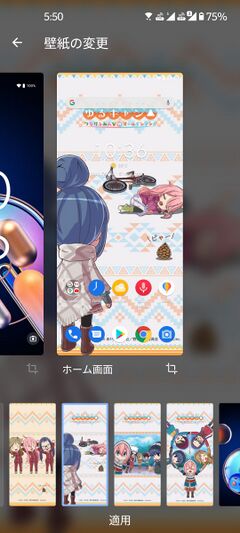
ゆるキャン△コラボ壁紙
日本版は『ゆるキャン△ つなげるみんなのオールインワン!!』(ゲームアプリ)とコラボしていて、4種類のコラボの壁紙がプリインストールされていた。
【設定 > 壁紙とスタイル > 壁紙の変更】
音楽プレーヤー
以前のZenfoneには「ASUS Music」というアプリが用意されていたが、本機には入っていない。
もちろん、Google play から音楽プレーヤーアプリをインストールして使える。筆者が愛用している「Musicolet」では、アートワークと操作ができる通知が常設表示される(右図)。
また、本機はイヤホンマイク端子も備えているので、騒がしい場所での通話や移動中の急なリモート会議などにも安心して使える。
本機のイヤホンマイク端子は一般的なCTIA準拠(昔のiPhoneと同じ)。筆者の手元では 1MORE EO320、1MORE E1008 とATH-C505iSが使え、リモコンとマイクも使えるので、作業用BGMにはもちろん、リモートワークにも便利だ。
もちろん、Bluetoothヘッドセットも使える。筆者の手元では Sudio TRE、AfterShokz OpenMove を使えた。
Bluetooth機器は「絶対音量」(Bluetooth機器で音量調整するとスマートフォン本体の音量が変わる)と「個別の音量調整」(本体とBluetooth機器で各々独立した音量調整)を選べる(右図、Bluetooth機器毎の設定ではない)。 【設定 > 音とバイブレーション > Bluetooth 音量調整】
カメラ
本機のアウトカメラは5000万画素のメインカメラ (Sony IMX766) と1200万画素の超広角カメラ (Sony IMX363) の2眼[2]。
背面の上にある大きなカメラがメインで、センサーサイズは1/1.56型。6軸ジンバルモジュールを搭載している。歩きながらの動画撮影でも手ブレに強く、「アクションカメラ」のような動画撮影ができると謳われている。
意外に良かったのは夜景撮影。本機のジンバル機能が手ブレ補正として働いているからだろうか。
おとなしめの色あい
こうして並べてみるとわかりやすい(笑)
盛り気味のOPPO、盛りすぎ(笑)のXiaomi※に比べて、本機の記憶色(印象色)はおとなしめ。
SNS映えする鮮やかな色あいが好きな人と、おとなしめの色あいが好きな人がいるので、好みの問題だが、本機は画面(ファインダー)で見るともっと淡泊な感じなので、撮った後にパソコン等で見ると鮮やかに見えるかも。
解像度とボケ感

ピントが合っている中央付近の解像度は良好。サムネイルで見ても違和感なくきれいに見える。
拡大してよく見ると、周辺部にザラザラ感があったり、ボケに不自然さがあったりするが、これだけ撮れていれば上出来だろう。
本機のメインカメラのセンサーは、SONYとOPPOが共同開発したという「IMX766」が使われており、センサーサイズは1/1.56型。

2021年当時、OPPOでは「Find X3 Pro」というフラグシップ機にも搭載していたセンサーなので、最新ではないが写りは良い。
筆者が2018年頃まで愛用していたいわゆる高級コンデジの Panasonic DMC-LX7は、もっと小さな1/1.7型センサーだったが※、写りは良かった。今でこそ「IMX989」などの1型センサーが流行りだが、1/1.56型もスマートフォンのセンサーとしては大きな方だ。
HDR

逆光で明暗差の大きな場面でも、HDRの効きは良好。ただし若干迷うことがあるが、カメラを起動して数秒待つと落ち着く。
普段は「HDR AUTO」で撮影すれば良いが、HDRを自動にしているとシャッターラグが大きくなる。動体撮影などシャッターラグが気になる場面ではHDRを無効にする方が良いかも。
逆光

逆光でもそこそこ良い感じに撮れる。AEが迷いやすいが、少し待つと落ち着く。動体には辛いが、静物なら問題ないだろう。
レンズフレア

動体撮影には使いにくい

コンパクトな本機で気軽にスナップ撮影を楽しみたい人もいるのではと思うが、本機はカメラを構えてからAF・AEが決まるまでに1秒ほどかかり、さらにシャッターを押してから1秒ほど待たされる。
しかも、上の作例を拡大して見ると判るように、撮れてもノイズが乗っていたりする。
被写体にもよるが、シャッターラグが長い・一定しないので、列車や動物など、とりわけ動体撮影には使いにくい。
デジタルズーム
本機のカメラアプリは、等倍(1x) とデジタルズーム2倍(2x) を簡単に切り替えられるようになっている。実際、2倍望遠はよく使うので、この操作性は嬉しい。
2倍までは実用範囲で、デジタルズームでもきれいに撮れる。
他の倍率にする場合は (1x) を長押ししてからズーム調整する。これは片手で操作しづらいので、ズームをよく使う人は音量ボタンに割り当てておくと良いだろう。 【カメラを起動 > 上の「v」アイコンをタップ > 「⚙」アイコンをタップ > 音量ボタンを押した時の設定】

本機は望遠カメラを搭載していないのでズームに期待しない方がいいが、デジタルズームの手持ち撮影にしてはけっこう撮れているかも。内蔵ジンバルによる手ブレ補正が効いているのだろうか。
2倍くらいまではいいが、倍率を上げてゆくと、拡大して見たときに粗が目立つようになる。望遠カメラがある Xiaomi 13 Proとの差は歴然。
とはいえ、引き伸ばさなければ違和感なく見られるだろう。
(参考:メインカメラ 1倍)


ただし、本機のカメラはズームでも動体撮影に弱い。
上がデジタルズーム5倍、下が最大の8倍で撮影。手持ち撮影の割りに頑張っているだろうか?でも、サムネイルで見るとあまり違和感ないかもしれないが、拡大して見ると判るように塗り絵状態。まあデジタルズームなので仕方ない…
また、シャッターを押してから反応するまでに1~2秒かかることもあり、まるであてにならない。
もっとも、気温37℃の高温下で撮っているので、撮れているだけマシとも言えるだろうか。

超広角カメラ
近頃は画角が広いカメラが増えてきたが、それに比べると本機のメインカメラは画角が狭めなので(カメラとしては一般的な画角なのだが)、超広角カメラの出番も多いだろうか。
本機の超広角カメラのセンサーはメインカメラの5000万画素に対して超広角カメラは1200万画素(4032×3024px)だが、メインカメラはピクセルビニングにより1250万画素(4096×3072px)で記録されるので、記録画素数はほぼ同じになる。
ミッドレンジ機種ではメインカメラ以外の画質が低いことがあるが、本機の超広角カメラではそんなことはなく、写りは良好。カメラが変わると色味が変わるといったこともなく、使いやすい。
ただし、下の作例から判るように、四隅の歪みが目立つ。まあ超広角カメラなので致し方ないし、派手に流れてはおらず周辺減光もないので、むしろ良く補正されていると思う。でも歪みが気になる用途ではズーム(またはトリミング)して使うと良いだろう。
ちなみに同じ場面をメインカメラでも撮っているので見比べてみると判るが、メインカメラでも四隅が多少歪んでいる。

近接撮影(接写)
大きなセンサーを載せているカメラを中心に近接撮影ができないカメラも存在するが、本機のカメラはそこそこ近くに寄って撮れる。
うまくピントが合わない場合は、プロモードにしてフォーカスをマニュアルにすると、ファインダーにピーキング表示が出るので、ピントを合わせやすい。
いきなり寄って撮ろうとすると「カメラを被写体から離して、フォーカスを調整してください」という警告が表示されるが、その場合は一旦離れてピントを合わせてから少しずつ寄っていくと撮れることがある。
また、デジタルズームを使って寄るのも方法だ。

夜景

カメラが夜景と判断すると自動で夜景モードになる。この場合はファインダーの左下に「🌙 2s」のように表示され(右図)、シャッターを切ると長時間露光ないし自動合成が始まるので、その間なるべく動かないよう構えておく。

もちろん三脚等で固定するのが理想だが、手持ちでもそこそこきれいに撮れる。拡大して見ると粗が目立つが、手持ち撮影でもあまりブレずに撮れているのは優秀だと思う。
また、明示的に夜景モードに切り替えて撮ることもできる。
夜景モードにすると望遠の操作ができなくなるが、通常の「写真」モードのままで望遠操作してから夜景を認識すると夜景モードになる(右上図)。右と下の作例がそれで撮ったもの。動いている列車の粗が目立つが、手持ちで撮っているにしては上出来か。
ただし、本機のシャッターはラグが大きいせいで、列車やイルミネーションなどの動きのある被写体を狙った所で撮ることは難しい。本機のカメラは全体に出来が良いだけに、シャッターラグがつくづく残念だ。

PROモード
「PROモード」にすると、WB、EV、ISO、SS、MFをマニュアル調整できる。
各々Autoを選べるので、変えたい所だけ変えればいい。
16:9のファインダ表示に難がある
アスペクト比は 1:1、4:3、16:9、全画面表示を選べる。
4:3で撮影している分には問題ないのだが、16:9 にするとプレビュー画像が(指で隠れる)シャッターボタン付近に被って表示されるようになり(右図)、フレーミングに支障がある。
一方、シャッターボタンとは反対側(右図では左端、縦持ち時には上端)には黒縁が残る。
指がかかって視認しづらいシャッターボタン付近に被せるのではなく、反対側の余白(黒)を活用すべきだと思うのだが。
動画
本機のメインカメラは6軸ジンバル搭載が売りになっている。近頃は手に持って歩きながら動画撮影している人をよく見かけるが※、そういう用途には役立ちそうだ。
でも、ジンバル内蔵だからといって、アクションカメラ並みの使い方ができるとは思わない方が良い。
試しに自転車に付けて走りながら撮影してみたら、「過度な揺れを検出しました。スマートフォンを安定させて使用してください。」というエラーメッセージが出た(苦笑)。
本機の内蔵ジンバルは手ブレ補正+α程度のもので、アクションカムの替わりになると期待しない方が良い。
QRコードの自動認識
一般的なAndroid機種でQRコードを読み取る時には「Google Lens」などのアプリを使うが、本機のカメラはQRコードが写り込むと自動で読み取って表示する※。
パソコンやタブレット端末に表示されたQRコードを開く、Webブラウザの拡張機能を使ってURLをQRコードにしてスマートフォンへ送る、街中などでQRコードを開くといった場面で便利だ。
筆者が試した範囲では認識精度が良いし、今のところAQUOSのような誤認識はない。
もし邪魔になる場合は、【カメラを起動 > 上の「v」アイコンをタップ > 「⚙」アイコンをタップ > QRコードをスキャン をOFF】にすれば良い。
ちなみに文字の自動認識・翻訳や花の名前を知りたいときなどには、左上のアイコンをタップすれば「Google Lens」が起動する。
放熱性能
本機はベイパーチャンバーを採用して冷却システムの効率が230%上がった(Zenfone 8 との比較)そうだが、発熱もうまく処理されているようで、気温34℃超えの酷暑下でも問題なく使えた。
気温30℃と気温34℃で本体内温度が上昇していることが判るが(右図)、この新放熱機構のおかげか、気温34℃の酷暑下でカメラを10分以上使っていても、機能停止することはなかった。
本機が発売されて初めての夏を迎え、体温を超える37℃以上が連日続くなど早速酷暑に見舞われているが、本機のカメラは頑張っており、炎天下で30分ほど撮影していてもカメラが落ちることはなかった。
炎天下に道路とビルの廃熱が加わる市街地で7分ほど撮影していたら「デバイスが熱くなっています。デバイスの温度が上がっています。使用を続けるとカメラアプリが自動的に閉じられます。」との警告表示が出てきた。このときCPU温度は80℃前後になっており、筐体の金属フレーム部は熱くて持てないほどだった。カメラが落ちるより先に本体を持てないほど熱くなったが(苦笑)、放熱を工夫すればまだ撮り続けられそうだった。頑張った方だと思う。
日本の蒸し暑い真夏はまだ先が長いが、少なくともAQUOSやXperiaよりは期待できそうだ。
ただし、本機の側面フレーム部を中心に熱を帯びた状態になる。表面温度が50℃になると2~3分で低温やけどを引き起こすこともあるので、熱くなった本機を持ち続けないよう気をつけたい。熱くなった本機を衣服のポケットに入れるのも避けよう。
操作性
カメラは電源ボタン2度押し※や本体背面のダブルタップ※などで起動することもできる(要設定)。設定しておくとカメラを片手で起動でき、すぐに撮れて便利だ。
シャッター音は消せず、発売当初は爆音シャッター音だったが、後にファームウェアアップデートで音量が下がった。かなり下がって、用途によっては気にならなくなったと思う。でも筆者は鳥などの野生動物を撮ることもあり、小さくても音圧のある音が連続して鳴るのはやはり耳障り。Xperiaを見習って無音にしてほしいところだ。
このほか、なぜかWi-FiのスキャンをOFFにするとカメラの位置記録がOFFになってしまう不具合がある。問い合わせたら故障だから修理に出してくれと言われてしまったが…Zenfoneの不具合報告はどこに出せばいいんだろう?
作例
flickrには本機が吐いたExif付きのJPEG画像をそのまま置いてあるので、興味があれば画像をクリック(タップ)して参照されたい。

トラブルシューティング
スクロールを早くしたい
本機は充分高性能だが、画面表示のアニメーションがウザイときや、スクロールがもっさりすると感じる場合は、無効化できる。
上級者向けになるが、開発者向けオプションを有効にしてから、【設定 > システム > 開発者向けオプション > Animator 再生時間スケール を アニメーションオフ】にすると、画面表示のアニメーションが省略される。
また、【設定 > システム > 開発者向けオプション > HWオーバーレイを無効化 を ON】にすると、スクロールがサクサクになる。
番号非通知の着信を拒否したい
電話アプリで設定できる。 【電話アプリを起動 > 右上の「︙」をタップ > 設定 > 着信拒否および拒否リスト > 非通知 をON】
番号非通知ガードサービスが使えないソフトバンク系(ワイモバイル、LINEMOなど)を使っている人には便利な機能だ※。
ただし、この機能で拒否するとトーキーが流れないので、発信者に番号を通知してかけ直すよう促すことができない。
また、公衆電話や国際電話などの通知不能な通話も拒否になってしまうので、利用は慎重にどうぞ。
ahamoやドコモ系MVNOでは「番号通知お願いサービス」を、UQモバイル・povoやau系MVNOでは「番号通知リクエストサービス」を基本無料で使えるので、こうしたネットワーク側のサービスを使う方が良いと思う。
起動しなくなった(文鎮化した)
不具合や誤操作等でOSが起動しなくなってしまった場合、リカバリーモードで起動して端末をリセットすることができる。
- まずは本機の電源をOFFにする。画面が点かずに操作できない場合は、電源ボタンを10~20秒ほど押し続けると強制終了するはず。
- 電源OFFの状態で、「音量+」ボタン※を押しながら、電源ボタンを長押しする。
- 画面にロゴが表示されたら(またはバイブが振動したら)電源ボタンを離す(音量+ボタンは押し続ける)。
- 英字で「START」と表示されたら、一旦「音量+」ボタンを離し、音量+/-ボタンを押して「Recovery mode」を表示した状態で電源ボタンを押す。
- 画面の指示に従って進める。
この操作を行うと、本機に保存していた写真等のデータは全て消去される。バックアップが無い場合は永久に失われる。そうならないよう、日頃からバックアップしておこう…
その他の注意点として、リカバリしてもおサイフケータイは消去されない。
「かざすフォルダ」(ポイントカード類)は本体リセットした後でもそのまま使える。
使っていたアプリが判る場合は、アプリを入れ直して機種変更・退会等の手続きをすると消去できることがある。Google One の自動バックアップを使っていた場合は、リカバリ後に同じGoogleアカウントでログインして最新のバックアップを書き戻せば使っていたアプリがほぼ戻るはずなので、各アプリで機種変更・退会等の操作をする。
ただしモバイルSuicaはうまくいかないことがあるので、「中古端末内Suica情報消去申請」フォームで申請する。
これらの方法で消去できなかった場合は、メーカー修理(有償)で消去してもらう必要がある。
長期補償
ASUS Premium Care
メーカー直販サイトや家電量販店で購入する場合は、「ZenFone 国内延長保証パッケージトータル2年」(6,600円)を追加できる。
メーカー保証期間は1年間だが、これを1年延長し、メーカー保証期間が計2年間になる。保証期間中の修理費、修理のための往復送料は無料(メーカーが負担)、修理回数は無制限。
ただし、事故、災害、水没・破損等の過失による故障は保証対象外。 事故時の補償が必要な場合は、クロネコ「スマホもしも保険」(月額470円)などを検討しよう。
延長保証を購入すると約2週間で「延長保証パッケージ」が送られてくるので、記載のWebサイトで登録するのだが、Zenfone本体購入後180日以内に登録を完了する必要がある。期間を過ぎてしまっても返金はされないので、余裕をもって購入しよう。
MVNOの補償サービス
MVNO各社が販売しているSIMフリー版は、一般に、各販売元が補償サービスを用意している。MVNOでは新規契約時よりも機種変更時の端末販売価格が上がるのが一般的なので、端末価格、月額料金、修理・交換時に支払う自己負担金などを考慮して、保証内容によっては入っておくと良いかもしれない。
例えば IIJmio では「端末補償オプション」が月額550円で提供されており、サービス利用時の交換代金は5,500円(1回目)と、比較的安めに抑えられていて利用しやすい。
IIJmioでの機種のみ購入価格は79,800円(2023年6月時点)で、補償料は最大2ヶ月無料なので、単純計算すると136ヶ月以内に1度でも利用すると元を取れる。実際にはスマートフォンを11年も使い続けられないし(先にメーカーのサポートが打ち切られると思う)、発売から時間が経つと値下がりすることも考慮すべきだが、本機のような比較的高額な機種でも補償料550円は良心的。故障したら電話一本で、翌日に交換機を届けてくれる利便性もある。
でも他社ではもっと高い保証料を取る所も多いので、本機の買い替えにかかる費用と、契約する会社の補償内容をよく見て判断しよう。
また、MVNOの補償サービスは回線を解約しても自動解約にはならず、不要になったら別個に解約手続きが必要なものもあるので、不要になったら解約を忘れずに。
トラブルシューティング(上級者向け)

USBデバッグを使う
開発者向けの Android Debug Bridge (ADB)を使いたい時の操作。
一般的なAndroid機種と同様、「ビルド番号」欄を繰り返しタップすると有効になる。本機の場合は【設定 > システム > デバイス情報 > (一番下の)ソフトウェア情報 > ビルド番号】を繰り返しタップすると、「開発者モードに切り替わりました。」と表示されて、開発者向けオプションが有効になる。
その後、【設定 > システム > 開発者向けオプション > USBデバッグ】をONにし、パソコンとUSB接続すると、本機の画面に「USBデバッグを許可しますか?」と表示されるので、OKする。
ADBドライバは、Windows 10 では Google USB ドライバが使える。
Windows 11 では、本機のUSBデバッグをONにしてからUSB接続すると自動認識される。
本機のUSBデバッグをONにした状態でWindowsパソコンにUSB接続し、充電のみ(ファイル転送を選択しない)にしておくと、デバイスマネージャの「ユニバーサル シリアル バス デバイス」以下に認識される(右図)ので、この本機名を右クリックして、予めダウンロード・展開しておいた Google USB ドライバをインストールする。
なお、【設定 > システム > 開発者向けオプション > 開発者向けオプション】をOFFにすれば、開発者向けオプションを無効に戻せる。
ゴミアプリを無効化する
他のAndroid機種と同様、USBデバッグを使うと、消せないゴミアプリ(ブロートウェア (bloat ware))を無効化できる。
ただし、ADBは開発者向けのツールなので、ある程度詳しい人向け。最悪、端末が使えなくなることもあり得るので、一般にはお勧めしない。
本機の場合、多くのプリインアプリは消せるし、消せない物は放っておいてもいいと思うが、どうしても気になる場合は、自己責任でどうぞ。
具体的には、例えば、こんな感じ。 (Windows 10 のコマンドプロンプトでの操作例。予め adb.exe があるディレクトリ(規定では C:\Program Files (x86)\Android\android-sdk\platform-tools)にPATHを通しておくか、カレントディレクトリを変更しておく。以下同様。)
> adb shell pm uninstall -k --user 0 com.facebook.services Success
削除したいアプリをパッケージ名(アプリケーションID)で指定する必要があるが、いちいち調べるのは大変なので、まずはパッケージ一覧を取得しておくと便利。ただし大量に出てくるので、後で処理しやすいよう、ファイルに保存する。
adb shell pm list packages -f > packages.txt
パッケージ一覧が保存された packages.txt を任意のテキストエディタで開いて眺めつつ、無効にしたいアプリを抽出してゆく。
システム領域に入っているアプリは、多くが端末の動作に必須のアプリなので、無効にすると本機が動作しなくなることも考えられる。くれぐれも慎重に、自己責任で実施してもらいたいが、参考までに筆者が無効化したアプリは下記。
adb shell pm uninstall -k --user 0 com.facebook.services adb shell pm uninstall -k --user 0 com.facebook.system adb shell pm uninstall -k --user 0 com.facebook.appmanager adb shell pm uninstall -k --user 0 com.google.android.projection.gearhead adb shell pm uninstall -k --user 0 com.google.android.apps.youtube.music adb shell pm uninstall -k --user 0 com.google.android.youtube
Facebook本体 (com.facebook.katana)、Facebook Messenger (com.facebook.orca)、Instagram、Netflix、iフィルター、ebookjapan(ショートカット)は、端末の操作でアンインストールできる。
Google Meet、Google TVなどのGoogleアプリも、端末の操作でアンインストールできるが、一旦消してもしばらく経つとまた勝手にインストールされる(-_-#。根を断つには com.google.android.partnersetup を無効化する。
adb shell pm uninstall -k --user 0 com.google.android.partnersetup
筆者は他のIMEを入れているが、本機を再起動した後でGboardに切り替わってしまうことがあった。都度IMEを切り替えれば戻るのだが、煩わしいので、他のIMEを入れた後Gbordを無効化した。
adb shell pm uninstall -k --user 0 com.google.android.inputmethod.latin
ちなみに有効にしたい(戻したい)ときはこうする。
> adb shell cmd package install-existing com.google.android.inputmethod.latin Package com.google.android.youtube installed for user: 0
ランチャーアイコンが復元しない場合は、ランチャーのキャッシュ消去などの操作が必要。
Google play ストアで配信されているアプリは、ストアでインストールすると復元する。この場合はランチャーアイコンも復活する。
Zenfone 10
Zenfone 10 を参照
2023年 6月29日21時(台湾時間、日本時間では22時)より、本機の後継機にあたる Zenfone 10(ゼンフォン テン)が発表された。型番は「AI2302」。日本での発売は未定8月28日に予告され、9月 8日に発売された。
Android 13 を搭載、2024年 4月 1日よりAndroid 14 へのアップデートが提供された。
Zenfone 9 の成功を継承し、画面サイズ5.9インチのコンパクトサイズ、指紋センサー一体型の電源ボタンとイヤホンマイク端子、4300mAhの電池容量と30W急速充電(有線)は引き継ぎ、新たにQiワイヤレス充電 (15W) に対応した。
電池容量は同じだが、SoCの改善により電池持ちは12.9%改善したと謳われている。
SoCは最新の4nmプロセスで製造されたQualcomm製のハイエンド「Snapdragon 8 Gen 2」に更新され、カラバリにグリーンを追加(全5色)。画面のリフレッシュレート144Hzを追加※。内蔵ストレージは512GBが追加され、UFS 4.0 接続になった。重さは微増の172g。本機の特長は継承しつつ、正常進化を遂げたようだ。
メインカメラには引き続き6軸ハイブリッドジンバル機能を搭載し、センサーも同じ Sony IMX766 50MP(センサーサイズは1/1.56型)。超広角カメラは画角が120°に拡大し、センサー型番は不明だが13MPとなっていたのでセンサーも変わったのだろう。Zenfone 9 からの改良点としては、Adaptive EIS と OZO Audio※が訴求されていた。
バックカバーは50%バイオプラ、パッケージは100%再生紙&大豆インクと、環境性能も訴求されている。
同日公開された英語の仕様を見ると、新たに IEEE 802.11be (Wi-Fi 7) に対応するようだ。 一方、モバイルネットワークの#対応バンド構成はほぼ同じで、ドコモしか使っていない 5G n79 には非対応。そしてeSIMとmicroSDカードにも非対応(;_;)。
気になる価格は799ユーロ(約125,800円税別)から。Zenfone 9 の発売時の価格(799ユーロから)と同じだが、日本円にすると超円安(1ドル145円!)とさらに消費税が乗って、約14万円~の高額商品になってしまいそうだ…※
と思いきや、8GB+128GBモデルは99,800円、8GB+256GBモデルは112,800円、16GB+512GBモデルは134,800円で発売された。日本向けには価格が抑えられた格好だ。
2023年 8月下旬時点で、Zenfone 9 はIIJmioが69,800円で販売している(機種単体価格、「ギガプラン」契約者はさらに15,000円分のギフト券をもらえる)。在庫処分価格で販売されている Zenfone 9 を見つけて買うも良し、最新の Zenfone 10 を買うのも良いだろう。
ただし、2023年10月以降、Zenfone 9、Zenfone 10 ともに品薄になっている(2023年11月時点で継続中)。IIJmioでは一部モデルを除いて長らく「次回入荷未定」となっており、家電量販店等が販売する Zenfone 10 も注文こそ受けているがほぼ在庫無し・入荷待ち状態になっている。極度な円安の影響か、2023年 9月に入荷した商品の在庫が捌けた後は、再入荷しない状況になっているようだ。
気長に待てる人はいいが、急ぐ場合は Zenfone 9 の中古(そこそこ流通している)を探すか、他の機種を検討するしかないだろう。
ASUS Zenfone 10 スマートフォン ZF10-BL16S512 SIMフリー メモリ16GB ストレージ512GB 5.9インチ Android スターリーブルー メーカー再生品Aランク
加賀マイクロソリューション
長く使える製品にしてほしい
本機は Zenfone 9 の長所を引き継ぐと同時に、劣化しやすい背面素材、eSIM非対応、microSDカード非対応といった短所も引き継いでしまった。
もうひとつ前の Zenfone 8(2021年 8月発売)は、2023年6月時点で中古店の買取価格が29,000円(8GB・128GB)まで下がっている。発売時点の価格が79,800円だったので、発売から2年足らずで36%まで価値が下がったことになる。
Zenfone 9 は背面が経年劣化しやすいことも加わって、さらにリセールバリューが下がると思われるし、ユーザーが嫌な経験をしたら次にZenfoneを買わなくなるのでは、という気もする。
リセールバリューが高いことで知られるiPhoneは発売から2年経っても価値が6割くらいあるので、あんなに高くても最新機種が売れるのだと思う。
セキュリティアップデート等のサポートも、これまでの2年から、他社では3年間を表明するようになってきた。PixelシリーズやOPPOの2023年以降に発売されるフラグシップモデルでは、発売日から5年間のセキュリティアップデートが表明されている。これも「長く使えるスマホ」が求められるようになったからだろう。
ASUSさんにはぜひ長く使える機種を作ってもらえると、リセールバリューが上がって、Zenfoneユーザーの買い替え促進にもなると思う。Zenfoneも2年以上はサポートされているようだが、近頃は4年以上使い続ける人が多いようだし※、ぜひ長くサポートしてほしい。
Zenfone 9 ユーザーは Zenfone 10 に買い替える必要はないだろうが、その次の Zenfone 11※ではこれらの欠点が解消されることを願いたい。
参考リンク
- ASUS Zenfone 9 Launch Event (YouTube)
- Zenfone 9 Launch Event Highlights | ASUS (YouTube)
- ASUS Zenfone 9 | 2022 (YouTube)
- Compact Size. BIG POSSIBILITIES. Zenfone 9: Official Launch Video | ASUS (YouTube)
- ASUS Zenfone 10 to Continue Production(英語、2023年 8月29日)
- ASUS「Zenfone 9」をグローバルで発表、片手で操作できるサイズに大型カメラ搭載のハイエンドモデル(ケータイWatch、2022年 7月28日)
- ASUS「Zenfone 9」を11月4日発売、“片手で使える”高パフォーマンスを追求(ケータイWatch、2022年11月 2日)
- Zenfone 9に文鎮化「ramdump」問題はある?ASUSに訊いてみた(すまほん!!、2022年11月 2日)
- 小型スマホ「Zenfone 9」開発秘話 ハイエンドなのに10万円を切る価格を実現したワケ(ITmedia Mobile、2022年12月13日)
- ASUS、「Zenfoneシリーズ終了」の報道を否定(PC Watch、2023年 8月29日)
- ASUS、「Zenfoneシリーズ終了」の噂を完全否定、2つのスマートフォンシリーズの継続を約束(ケータイWatch、2023年 8月29日)
- ASUSが「Zenfone終了」のうわさを否定 「ZenfoneとROG Phoneの2つを継続する」(ITmedia Mobile、2023年 8月29日)